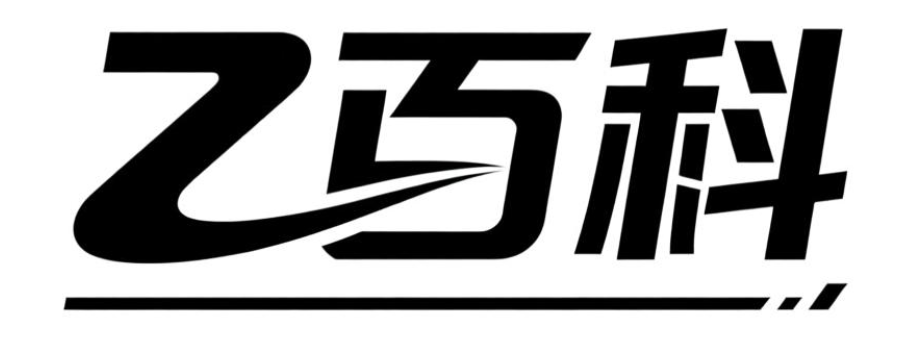华硕主板网卡驱动如何安装、下载及版本选择?
华硕主板网卡驱动
嘿,朋友!要解决华硕主板网卡驱动的问题,其实挺简单的,我来一步步教你操作,就算你是电脑小白也能轻松搞定。
第一步,确定主板型号。你得先知道自己用的是哪款华硕主板。怎么查呢?方法有不少。最直接的就是看主板上的标签,一般上面会印着型号。要是主板装在机箱里不好查看,也可以在电脑上操作。按下“Win + R”组合键,输入“dxdiag”然后回车,在弹出的窗口里选“系统”选项卡,就能看到主板型号啦。或者用一些硬件检测软件,比如鲁大师,安装后运行,在硬件信息里也能找到主板型号。
第二步,访问华硕官网。打开浏览器,在地址栏输入华硕官网的网址(https://www.asus.com.cn/),进入官网后,把鼠标移到页面上方的“服务与支持”选项上,在下拉菜单里选“下载中心”。
第三步,搜索驱动。在下载中心页面,你会看到一个搜索框。把之前查到的主板型号输入进去,然后点击搜索按钮。在搜索结果里,找到“网络”或者“网卡”相关的驱动选项。这里要注意,华硕主板可能支持多种网卡,比如有线网卡和无线网卡,你得根据自己的需求选择对应的驱动。要是有线网卡连不上网,就选有线网卡驱动;要是无线网卡有问题,就选无线网卡驱动。
第四步,下载驱动。选好驱动后,点击“下载”按钮。在弹出的下载窗口里,选择好保存路径,建议保存在一个容易找到的地方,比如桌面。下载速度取决于你的网络情况,耐心等一会儿就行。
第五步,安装驱动。下载完成后,找到保存的驱动文件,一般是个压缩包。右键点击压缩包,选“解压到当前文件夹”,解压后会得到一个安装程序。双击这个安装程序,按照提示一步一步操作就行。安装过程中可能会弹出一些提示框,比如询问是否允许程序进行某些操作,都选“是”或者“允许”就行。等安装进度条走完,就表示驱动安装成功啦。
第六步,检查驱动。安装完成后,最好检查一下驱动是否安装正确。右键点击“此电脑”,选“管理”,在打开的“计算机管理”窗口里,选“设备管理器”。在设备管理器里找到“网络适配器”,展开后看看网卡设备前面有没有黄色的感叹号。要是有感叹号,说明驱动可能没安装好,可以右键点击网卡设备,选“更新驱动程序”,然后选“自动搜索更新的驱动程序软件”,让电脑自动再安装一次。要是没有感叹号,那就说明驱动安装成功,你的网卡应该可以正常工作啦。
按照这些步骤操作,你就能顺利安装华硕主板的网卡驱动啦。要是过程中遇到什么问题,别着急,可以再仔细检查一遍步骤,或者去华硕官网的论坛看看有没有类似问题的解决方案。希望这些能帮到你哦!

华硕主板网卡驱动如何安装?
如果你想给华硕主板安装网卡驱动,可以按照下面的步骤一步步来操作,即使是电脑小白也能轻松完成。
第一步,确认网卡型号和系统版本。在安装驱动之前,需要先知道你的网卡具体是什么型号,以及你的电脑系统是Windows 10、Windows 11还是其他版本。你可以打开“设备管理器”,在“网络适配器”下找到网卡名称,记录下来。另外,查看系统版本的方法是:右键点击“此电脑”或“我的电脑”,选择“属性”,就能看到系统类型。
第二步,访问华硕官网下载驱动。打开浏览器,进入华硕的官方网站,找到“支持”或“服务与支持”的页面。在搜索框中输入你的主板型号,比如“ROG STRIX B550-F GAMING”,然后选择对应的操作系统版本。在驱动列表中找到“网络”或“网卡”相关的驱动,点击下载。下载完成后,文件通常是压缩包格式,记得解压到一个容易找到的文件夹,比如桌面。
第三步,安装网卡驱动。解压完驱动文件后,进入解压后的文件夹,找到安装程序,通常是一个名为“Setup.exe”或“Install.exe”的文件,双击运行。按照安装向导的提示,点击“下一步”或“安装”按钮,直到安装完成。有些驱动可能需要重启电脑才能生效,按照提示操作即可。
第四步,验证驱动是否安装成功。安装完成后,可以再次打开“设备管理器”,查看“网络适配器”下的网卡名称旁边是否有黄色感叹号。如果没有感叹号,并且显示正常,说明驱动已经安装成功。你还可以打开网络设置,看看是否能正常连接Wi-Fi或有线网络,测试网络功能是否正常。
第五步,遇到问题时的解决方法。如果在安装过程中遇到问题,比如安装失败或驱动不兼容,可以尝试以下方法:一是重新下载驱动,确保文件完整;二是以管理员身份运行安装程序,右键点击安装程序,选择“以管理员身份运行”;三是更新系统补丁,有时候系统缺少某些补丁会导致驱动安装失败;四是联系华硕客服,他们可以提供更专业的帮助。
通过以上步骤,你可以轻松完成华硕主板网卡驱动的安装。整个过程并不复杂,只要按照提示操作,就能顺利完成。如果还有其他问题,随时可以查阅华硕官网的帮助文档或联系技术支持。
华硕主板网卡驱动下载地址?
想要下载华硕主板的网卡驱动,可以通过以下几种简单且安全的方法来获取,以下是详细步骤,适合不太熟悉电脑操作的小白用户:
方法一:通过华硕官网下载
1. 打开浏览器,访问华硕官方支持网站:https://www.asus.com.cn/support/。
2. 在页面中找到搜索框,输入你的主板型号(比如“PRIME B550M-A”)。如果不知道型号,可以查看主板上的标签,或者通过系统信息工具查找。
3. 进入对应主板的支持页面后,选择“驱动程序与工具软件”选项。
4. 在“操作系统”下拉菜单中,选择你当前使用的系统版本(如Windows 10 64位)。
5. 找到“网络适配器”或“网卡驱动”分类,点击“下载”按钮。下载完成后,双击安装文件,按照提示完成安装。
方法二:使用华硕提供的自动检测工具
如果你不确定主板型号或驱动版本,华硕官网还提供了“ASUS Live Update”工具,它可以自动检测硬件并推荐最新驱动:
1. 访问华硕支持页面,搜索并下载“ASUS Live Update”工具。
2. 安装并运行该工具,它会扫描你的电脑硬件信息。
3. 扫描完成后,工具会列出需要更新的驱动,包括网卡驱动。点击“下载并安装”即可。
方法三:通过Windows设备管理器更新
如果网卡驱动出现问题,也可以尝试通过Windows自带的设备管理器更新:
1. 右键点击“此电脑”,选择“管理”,然后打开“设备管理器”。
2. 展开“网络适配器”,找到你的网卡设备(如Realtek PCIe GbE Family Controller)。
3. 右键点击网卡设备,选择“更新驱动程序”,然后选择“自动搜索更新的驱动程序软件”。
4. Windows会自动从微软服务器或主板厂商获取最新驱动。
注意事项
- 下载驱动时,务必选择与主板型号和操作系统完全匹配的版本,避免兼容性问题。
- 如果官网下载速度较慢,可以尝试使用下载工具(如IDM)加速,但不要从第三方非官方网站下载驱动,以防恶意软件。
- 安装驱动前,建议关闭杀毒软件,避免误报导致安装失败。
通过以上方法,你可以轻松找到并下载华硕主板的网卡驱动。如果遇到问题,可以联系华硕官方客服或查阅主板说明书获取更多帮助。希望这些步骤能帮到你!
华硕主板网卡驱动版本有哪些?
华硕主板的网卡驱动版本会根据具体的主板型号、网卡硬件以及发布时间有所不同,并没有一个统一的"版本列表"适用于所有华硕主板。不过,可以为你梳理一下如何查找和判断华硕主板网卡驱动版本的方法,帮助你快速找到适合自己主板的驱动版本。
第一步:确定主板型号
首先需要明确你的华硕主板具体型号,比如是ROG STRIX系列、TUF GAMING系列还是PRIME系列,以及具体型号编号(如B550-F GAMING、Z690-A等)。这个信息通常可以在主板的包装盒、主板本体上的标签或者通过系统信息工具(如CPU-Z、HWiNFO)查看。
第二步:访问华硕官网驱动下载页面
进入华硕官方网站(www.asus.com),在顶部导航栏找到"支持"(Support)选项,然后选择"驱动与手册"(Drivers & Manuals)。在搜索框中输入你的主板型号,或者在产品分类中选择"主板",再进一步选择你的主板系列和具体型号。
第三步:选择操作系统
在驱动下载页面,系统会要求你选择当前使用的操作系统(如Windows 10 64位、Windows 11 64位等)。不同操作系统对应的驱动版本可能不同,请确保选择正确。
第四步:查找网卡驱动
在驱动列表中,找到"网卡"(LAN)或"有线网卡"(Wired LAN)相关的驱动选项。这里可能会列出多个版本,通常包括最新版本和较旧的版本。华硕会为同一款主板提供不同版本的驱动,以适配不同的系统环境或解决特定问题。
第五步:了解版本号和更新日志
每个驱动版本都会有一个版本号(如v3.2.1.123),点击驱动名称旁边的"信息"或"详情"按钮,可以查看该版本的更新日志(Release Notes)。更新日志会说明这个版本修复了哪些问题、增加了哪些功能或兼容性改进。通过阅读更新日志,你可以判断这个版本是否适合你的需求。
第六步:下载并安装
选择你需要的驱动版本,点击"下载"按钮。下载完成后,运行安装程序,按照提示完成安装。安装过程中,系统可能会提示你重启计算机,请按照提示操作。
常见驱动版本类型
- 最新稳定版:这是华硕推荐的最新驱动版本,通常包含最新的功能优化和bug修复。
- 旧版稳定版:如果最新版驱动存在兼容性问题,你可以尝试安装旧版稳定版。
- Beta版:这是测试中的驱动版本,可能包含未完全验证的功能或修复,适合喜欢尝试新功能的用户。
- 特定系统优化版:针对某些特定操作系统(如Windows 10 LTSC版)优化的驱动版本。
小贴士
- 定期检查华硕官网,获取最新的网卡驱动版本,以保持网络连接的稳定性和性能。
- 如果遇到网络问题,尝试回退到旧版驱动,有时候新版驱动可能存在兼容性问题。
- 在安装驱动前,建议备份重要数据,以防意外情况发生。
通过以上步骤,你可以轻松找到并安装适合你华硕主板的网卡驱动版本。希望这些信息对你有所帮助!